win10命令行修改密码 Win10如何通过命令行修改账户密码步骤
更新时间:2024-04-19 14:03:11作者:xtliu
在使用Win10操作系统时,我们经常需要修改账户密码以提高安全性,虽然我们可以通过图形界面进行操作,但有时候我们可能需要使用命令行来快速修改密码。Win10命令行提供了一种简单而高效的方式来修改账户密码,只需按照一定的步骤进行操作即可。接下来我们将介绍如何通过Win10命令行来修改账户密码,让我们一起来了解一下吧。
具体步骤:
1.首先按下win+R组合键打开运行,输入cmd命令,如下图所示
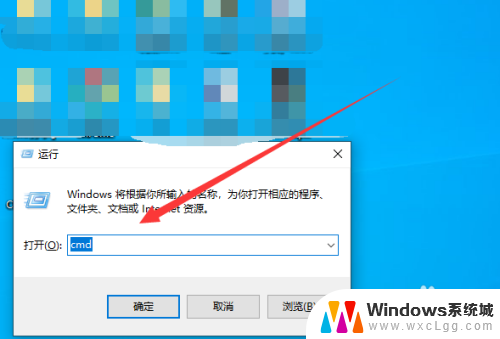
2.接着打开命令行,输入net user 用户名 密码即可修改,不过会提示拒绝访问,如下图所示
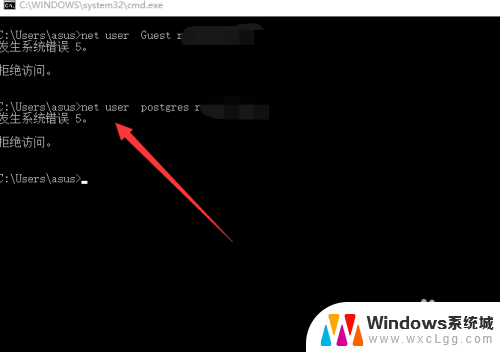
3.接下来我们点击左下角的win图标,如下图所示
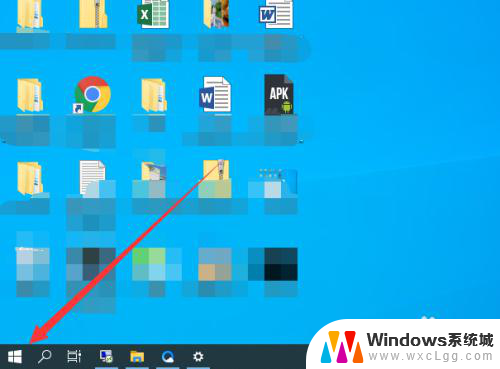
4.找到命令提示符,右键单击选择以管理员身份运行,如下图所示
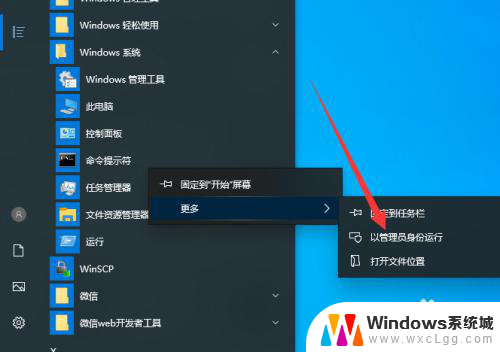
5.然后左上角提示管理员即可,如下图所示
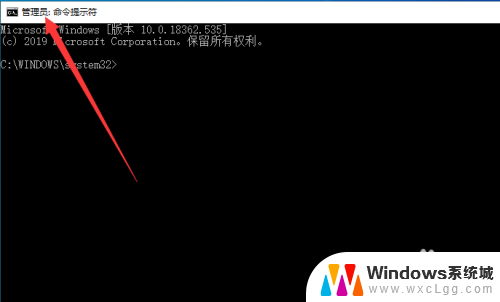
6.最后在执行net user命令即可,如下图所示
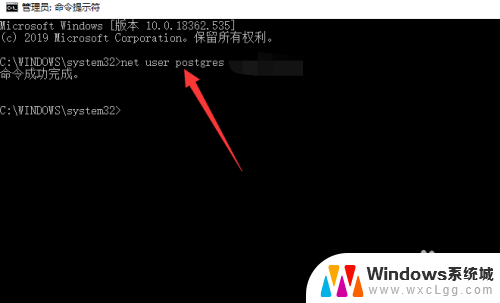
以上就是win10命令行修改密码的全部内容,有需要的用户可以按照以上步骤进行操作,希望对大家有所帮助。
win10命令行修改密码 Win10如何通过命令行修改账户密码步骤相关教程
-
 命令窗口 win10 win10如何通过快捷键打开命令行窗口
命令窗口 win10 win10如何通过快捷键打开命令行窗口2024-10-02
-
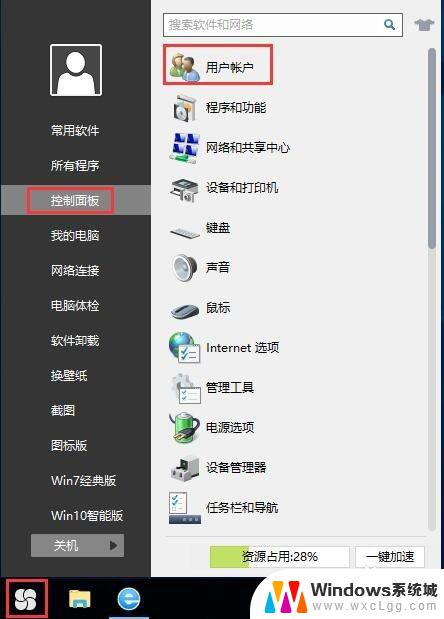 win10在何处设置账户密码 win10系统如何修改账户登录密码
win10在何处设置账户密码 win10系统如何修改账户登录密码2023-10-05
-
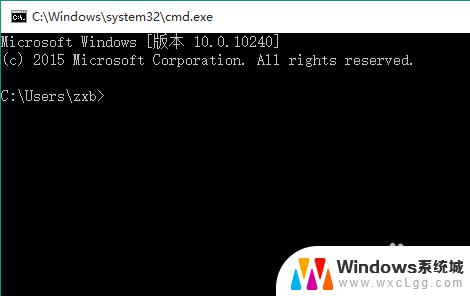 win激活查询命令 Win10激活信息如何通过命令行查看
win激活查询命令 Win10激活信息如何通过命令行查看2023-09-23
-
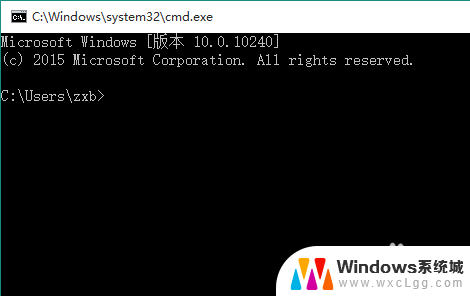 win10命令行查看激活 Win10激活信息命令行查看方法
win10命令行查看激活 Win10激活信息命令行查看方法2023-12-10
-
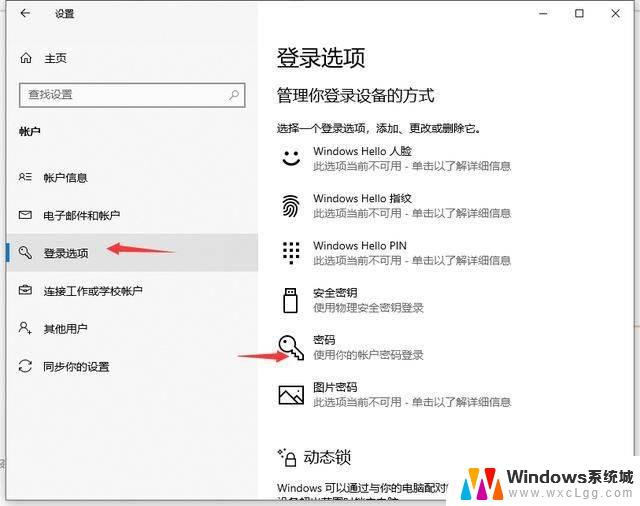 笔记本win10家庭版如何修改密码 Win10开机密码修改教程
笔记本win10家庭版如何修改密码 Win10开机密码修改教程2024-11-01
-
 win10进入任务管理器 win10 怎么通过命令行打开任务管理器
win10进入任务管理器 win10 怎么通过命令行打开任务管理器2023-10-01
- 如何修改win10的pin密码 win10如何修改开机密码
- 查看激活命令 用命令行查看Win10激活详情
- windows10修改时间命令 Windows 10如何修改日期和时间显示格式
- 如何更改win10电脑的开机密码 电脑开机密码修改方法
- win10怎么更改子网掩码 Win10更改子网掩码步骤
- 声卡为啥没有声音 win10声卡驱动正常但无法播放声音怎么办
- win10 开机转圈圈 Win10开机一直转圈圈无法启动系统怎么办
- u盘做了系统盘以后怎么恢复 如何将win10系统U盘变回普通U盘
- 为什么机箱前面的耳机插孔没声音 Win10机箱前置耳机插孔无声音解决方法
- windows10桌面图标变白了怎么办 Win10桌面图标变成白色了怎么解决
win10系统教程推荐
- 1 win10需要重新激活怎么办 Windows10过期需要重新激活步骤
- 2 怎么把word图标放到桌面上 Win10如何将Microsoft Word添加到桌面
- 3 win10系统耳机没声音是什么原因 电脑耳机插入没有声音怎么办
- 4 win10怎么透明化任务栏 win10任务栏透明效果怎么调整
- 5 如何使用管理员身份运行cmd Win10管理员身份运行CMD命令提示符的方法
- 6 笔记本电脑连接2个显示器 Win10电脑如何分屏到两个显示器
- 7 window10怎么删除账户密码 Windows10删除管理员账户
- 8 window10下载游戏 笔记本怎么玩游戏
- 9 电脑扬声器不能调节音量大小 Win10系统音量调节功能无法使用
- 10 怎么去掉桌面上的图标 Windows10怎么删除桌面图标